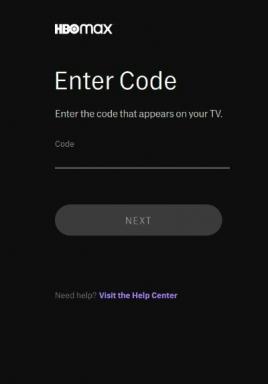So beheben Sie den Fehler bei der Aktualisierung der Fitbit-Firmware
Andere Nützliche Anleitung / / August 05, 2021
Wenn Sie ein Fitbit-Gerät verwenden, um Ihre Fitness zu verfolgen, möchten Sie die Firmware auf dem neuesten Stand halten. Die Updates enthalten verschiedene Fehlerbehebungen, Features und optimierte Funktionen. Das Aktualisieren der Fitbit-Firmware ist recht einfach. Es wurde jedoch berichtet, dass beim Aktualisieren des Geräts ein Fehler beim Aktualisieren der Fitbit-Firmware aufgetreten ist.
Wenn Sie versuchen, Ihre Ftbit-Firmware zu aktualisieren und den Fehler "Update fehlgeschlagen" erhalten, müssen Sie dies zuerst tun muss wissen, was die Ursache ist, die Ursachen können geringe Konnektivität, Konflikte zwischen zwei Diensten und vieles sein Mehr.

Inhaltsverzeichnis
-
1 So beheben Sie den Fehler bei der Aktualisierung der Fitbit-Firmware
- 1.1 Aktualisierungsfehler
- 1.2 Unterbrechungsprobleme
- 1.3 Firmware aktualisieren
- 2 Fazit
So beheben Sie den Fehler bei der Aktualisierung der Fitbit-Firmware
In diesem Artikel werden die allgemeinen Schritte erläutert, die Sie ausführen müssen, um den Fehler beim Fitbit-Firmware-Update zu beheben. Abhängig von den Fitbit-Geräten gibt es zahlreiche Möglichkeiten, das Problem zu beheben. Diese Methoden sind jedoch allgemeine Methoden, mit denen Sie versuchen können, alle Fitbit-Geräte aufzulösen.
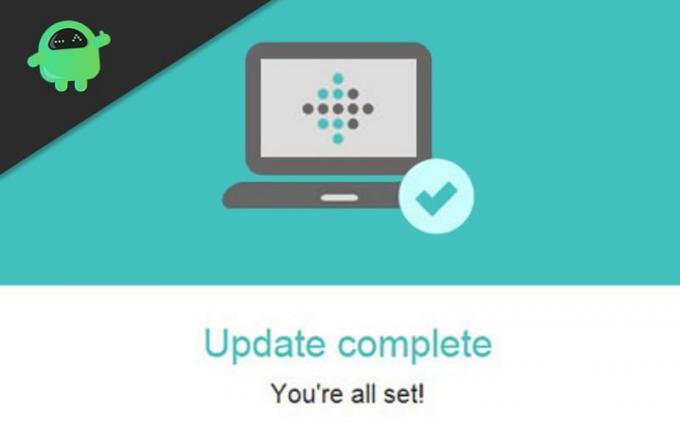
Aktualisierungsfehler
Methode 1: Möglicherweise ist Ihr Gerät weniger aufgeladen. Während des Updates wird Ihr Gerät möglicherweise heruntergefahren, wodurch Ihr Gerät beschädigt werden kann.

Wenn Ihr Fitbit-Gerät nicht ausreichend aufgeladen ist, können Sie keine Updates durchführen. Stattdessen wird ein Update-Fehler angezeigt. Stellen Sie daher sicher, dass Ihr Gerät voll aufgeladen ist oder mindestens 40%.
Methode 2: Neustart Ihre FitBit-GerätKlicken Sie auf den Netzschalter und schalten Sie ihn aus. Lassen Sie es einige Zeit ausgeschaltet und schalten Sie es dann wieder ein.
Dies würde den Cache-Speicher im Gerät löschen und es Ihnen ermöglichen, die Aufnahme durchzuführen, wenn eine interne Unterbrechung vorliegt.
Wenn das einfache Ausschalten Ihres FitBit-Geräts Ihnen nicht hilft, es erfolgreich zu aktualisieren, müssen Sie dies tun Neu starten Ihre Andoird oder iOS Gerät auch.
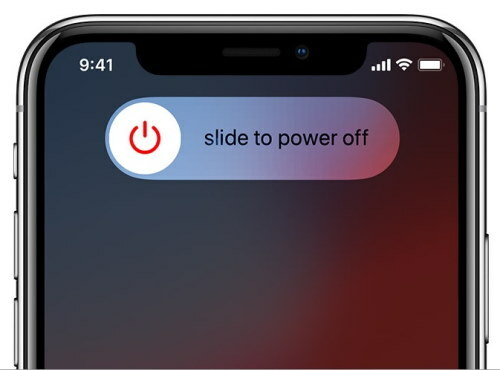
Danach können Sie erneut versuchen, die Fitbit-Firmware zu aktualisieren. Es funktioniert nicht, wenn Sie ein anderes Gerät wie einen PC oder ein anderes Telefon verwenden. Melden Sie sich dort bei Ihrem Konto an und wiederholen Sie das Update.
Unterbrechungsprobleme
Es ist durchaus möglich, dass Sie aufgrund geringer Konnektivität einen Fehler beim Aktualisieren erhalten. Versuchen Sie daher, Ihr Smartphone während der Aktualisierung in der Nähe des Fitbit-Geräts zu halten.
Es kann jedoch eine andere Art von Unterbrechung geben, die den Aktualisierungsprozess stören kann. Stellen Sie daher sicher, dass Sie mit Ihrem Android- oder iOS-Gerät nichts tun, was die Internetdaten Ihres Geräts ausschalten könnte.
Wenn Sie Wi-Fi verwenden, stellen Sie sicher, dass das Netzwerk nicht unterbrochen wird. Andernfalls wird ein Fehler wie unten angezeigt.

Es ist wichtig, dass während der Aktualisierung keine Netzwerkdienste wie Bluetooth ausgeführt werden. Wenn Ihr Bluetooth aktiviert ist, gehen Sie zu Ihrem Smartphone und schalten Sie das Bluetooth aus.
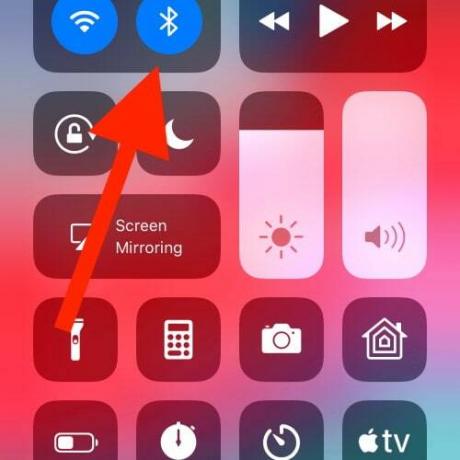
Das Bluetooth kann zu Konflikten mit dem Aktualisierungsprozess führen. Daher ist es wichtig, dass Sie die Bluetooth-Dienste deaktiviert haben.
Firmware aktualisieren
Wenn alle erforderlichen Bedingungen für ein erfolgreiches Update erfüllt sind, z. B. das Aufladen des Geräts, das Ausschalten von Bluetooth usw. Dann können Sie einfach die unten genannten Schritte ausführen, um Ihr Fitbit-Gerät über Ihr Smartphone zu aktualisieren.
Schritt 1) Starten Sie zunächst die Fitbit App auf Ihrem Android- oder iOS-Gerät, klicken Sie dann auf das Kontosymbol und wählen Sie Ihre aus Tracker.

Schritt 2) Stellen Sie sicher, dass Sie synchronisiert sind. Danach sehen Sie auf der nächsten Seite die rosa Farbe Aktualisieren Klicken Sie auf die Schaltfläche, um Ihre Fitbit-Firmware zu aktualisieren.
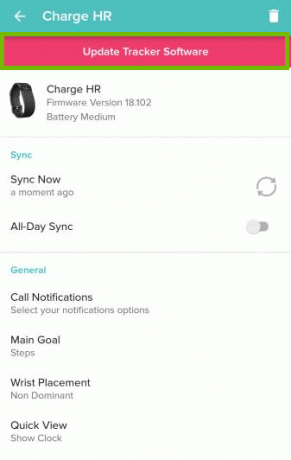
Schritt 3) Um das Update zu starten, klicken Sie auf Nächster Stellen Sie sicher, dass das Gerät verbunden ist und Sie das Internet auf Ihrem Smartphone haben.
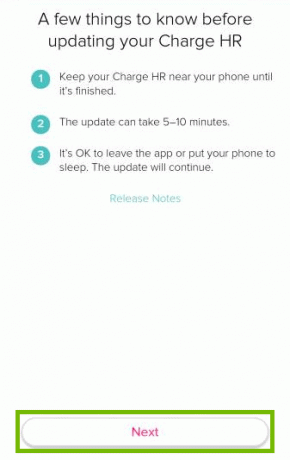
Sobald die Aktualisierung Ihres Fitbit-Geräts abgeschlossen ist, werden Sie benachrichtigt. Dann klicken Sie auf das Dann erledigt Schaltfläche, um den Vorgang zu beenden; Dadurch wird das Update-Problem behoben.

Fazit
Um Ihr Fitbit-Gerät zu aktualisieren, müssen Sie zunächst sicherstellen, dass Sie über genügend Batteriesaft verfügen, mindestens mehr als 40%. Wenn Sie versuchen, Ihre Fitbit-Firmware unter einer Änderung von 40% zu aktualisieren, wird ein Fehler beim Aktualisieren fehlgeschlagen. Wenn Sie genügend Ladung haben, starten Sie Ihr Fit-Bit-Gerät und Ihr Smartphone neu, um das Problem zu beheben.
Stellen Sie außerdem sicher, dass Sie Bluetooth auf Ihrem Smartphone deaktivieren, bevor Sie die Fitbit-Firmware aktualisieren. Möglicherweise steht der Bluetooth-Dienst im Konflikt mit dem Aktualisierungsprozess. Wenn nichts davon funktioniert, aktualisieren Sie die Fitbit-App auf Ihrem Smartphone, wenn ein Update aus dem AppStore vorliegt.
Die Wahl des Herausgebers:
- So beheben Sie das Problem, dass Fitbit nicht synchronisiert
- Setup-Benachrichtigungen für Android-Geräte, die an ein Fitbit-Gerät angeschlossen sind
- So richten Sie Benachrichtigungen für iPhones ein, die an ein Fitbit-Gerät angeschlossen sind
- Verwenden Sie die Fitbit Smartwatch-Gerätesperrfunktion
- Aktualisieren Sie Fitbit Wearable manuell
Rahul ist ein Informatikstudent mit einem massiven Interesse an technischen und Kryptowährungsthemen. Er verbringt die meiste Zeit damit, entweder zu schreiben oder Musik zu hören oder unbekannte Orte zu bereisen. Er glaubt, dass Schokolade die Lösung für all seine Probleme ist. Das Leben passiert und Kaffee hilft.